Unity: Cài đặt Unity offline không cần Hub
Unity Download Assistant hỗ trợ triển khai ngoại tuyến. Điều này cho phép bạn tải xuống tất cả các tệp cần thiết để cài đặt Unity và tạo tập lệnh để lặp lại cài đặt tương tự trên các máy tính khác mà không cần truy cập internet.
Chuẩn bị
Chạy Trình trợ lý tải xuống và cài đặt Unity như bình thường trên một máy tính. Máy tính này phải có đủ dung lượng đĩa trống để tải xuống tất cả các tệp. Nhấp vào menu thả xuống và chọn Custom, sau đó chọn vị trí bạn muốn tải xuống các tệp.

Kiểm tra xem bạn có mọi thứ bạn cần không
Mở trình quản lý tệp của PC, điều hướng đến thư mục vị trí tùy chỉnh bạn đã chỉ định trước đó và tìm têp .sh hoặc .bat trong thư mục đó. Kiểm tra nội dung của tập tin này. Nó sẽ trông giống như ví dụ sau:
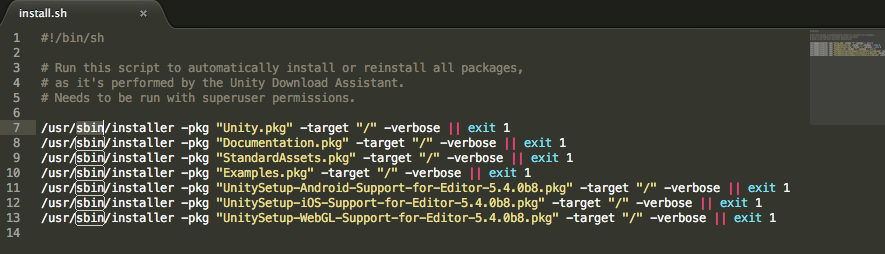
Triển khai Unity cho các máy tính khác
Windows
- Sao chép toàn bộ thư mục vào PC Windows đích và chạy tệp
.batđược cung cấp. - Để tránh lời nhắc UAC của Windows, hãy chạy
install.battừ trình quản trị viên. Trong menu Start, tìm kiếmcmd.exe, nhấp chuột phải và chọn Run as administrator. - Điều hướng đến thư mục với scripts. Điều này thường sẽ có trong thư mục Tải xuống của bạn (
cd C:\Users\[YourName]\Download\UnityPackages).
Mac
- Sao chép toàn bộ thư mục vào máy Mac OS X đích và chạy tệp
.shđược cung cấp. Chạysudo install.sh. - Điều hướng đến thư mục với các tập lệnh. Điều này thường sẽ có trong thư mục Tải xuống của bạn (
cd ~/Downloads/UnityPackages). - Bạn có thể lặp lại các hướng dẫn này bao nhiêu lần tùy theo từng máy tính bạn muốn cài đặt Unity.